Varios usuarios informan que obtienen el error «git $ 0027 no se reconoce como un comando interno o externo» cuando intentan ejecutar un comando git en el símbolo del sistema. Si bien algunos usuarios informaron que este problema se produjo en algún momento después de instalar Git para Windows, otros se enfrentan a este problema tan pronto como se completa la instalación de Git.
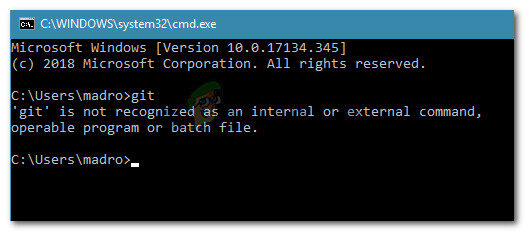
programa operable o archivo por lotes.
¿Qué está causando que $ 0027git $ 0027 no se reconozca como un error de comando interno o externo?
Investigamos este tema en particular examinando varios informes de usuarios. Según nuestra investigación, existen varios escenarios en los que se produce este error:
-
Git PATH no (o es incorrecto) configurado en variables: el software reciente en el propio software o un error del usuario podrían haber configurado Git PATH incorrectamente entre paréntesis de variables.
-
CMD se abrió durante la instalación de GIT: si instaló recientemente Git para Windows mientras se abría una ventana del indicador del sistema operativo, es posible que el problema se resuelva tan pronto como vuelva a abrir el indicador del sistema operativo.
Si tiene dificultades para resolver este problema en particular, este artículo le proporcionará algunas guías de solución de problemas. Aquí hay una colección de métodos que otros usuarios en una situación similar han utilizado para resolver el problema. Para obtener los mejores resultados, siga los métodos en orden hasta que encuentre una solución eficaz para resolver el problema en su situación particular.
Método 1: reabrir el símbolo del sistema
Si es un niño (o niña) terminal y mantiene una ventana de CMD abierta en todo momento (incluso durante la instalación de Git), el problema puede ocurrir porque el símbolo del sistema no se actualizó con los últimos cambios de variables.
Si este escenario se aplica a usted, la solución es tan simple como cerrar la ventana de CMD y abrir otra. Si la ruta está configurada correctamente, podrá utilizar los comandos de Git sin recibir el error «git $ 0027 no se reconoce como un comando interno o externo».
Si este escenario no es aplicable a su situación, pase al siguiente método.
Método 2: usar la forma automática de agregar una ruta GIT a las variables
Si desea evitar meterse con las variables PATH, puede resolver el error «git $ 0027 no se reconoce como un comando interno o externo» mediante el uso de la GUI de instalación de Git para crear automáticamente las variables de la ruta. Hacer esto le permitirá usar Git tanto desde Git Bash como desde el Símbolo del sistema de Windows.
Aquí hay una guía rápida sobre cómo desinstalar Git y luego configurar la instalación inicial para agregar automáticamente variables de ruta por usted:
-
Presione la tecla de Windows + R para abrir el cuadro de diálogo Ejecutar. Luego escriba »appwiz.cpl» y presione Enter para abrir la ventana Programas y características.
Ejecutar cuadro de diálogo: appwiz.cpl
-
En Programas y características, busque una entrada de Git, haga clic con el botón derecho y haga clic en Desinstalar. Luego, siga las instrucciones en pantalla para eliminar la instalación actual de Git.
Desinstala tu versión actual de Git
-
Reinicie su computadora para completar el proceso de desinstalación.
-
Visite este enlace (aquí) y descargue la última versión de Git para Windows. La descarga debería comenzar automáticamente. Si no es así, simplemente haga clic en la versión asociada con la arquitectura de bits de su sistema operativo.
Descarga del ejecutable de instalación de Git
-
Abra el ejecutable de instalación y siga las instrucciones de instalación. Puede dejar todas las opciones con los valores predeterminados. Cuando llegue a Ajustar su entorno PATH, asegúrese de seleccionar la opción Usar Git desde el símbolo del sistema de Windows.
Seleccione Usar Git en el símbolo del sistema de Windows
-
Continúe con la configuración de la instalación dejando los valores predeterminados seleccionados (o seleccione los suyos propios) y luego haga clic en el botón Instalar.
Instalar Git para Windows
-
Una vez que se complete la instalación, reinicie su computadora. En el próximo inicio, podrá ejecutar comandos directamente desde el símbolo del sistema de Windows.
Si está buscando un método que resuelva el problema sin tener que desinstalar el cliente Git, continúe con el siguiente método.
Método 3: agregue la variable PATH manualmente
Si ha llegado tan lejos sin resultados, es muy probable que esté viendo este problema en particular porque la variable Git no está configurada (o está configurada incorrectamente) en las Variables de entorno.
Afortunadamente, puede establecer el valor de la variable manualmente siguiendo una serie de instrucciones. Esto es lo que tienes que hacer:
-
Abra el Explorador de archivos y navegue hasta la ubicación de la carpeta cmd dentro de la instalación de Git. Estas son las rutas predeterminadas para las versiones x86 y x64:
Mi ordenador (este PC)> Disco local(C:)> Archivos de programa (x86)> Git> cmd Mi Computadora (Este PC)> Disco Local (C:)> Archivos de Programa> Git> cmd
-
A continuación, haga clic con el botón derecho en git.exe y elija Propiedades. Entonces, en la pestaña General de las Propiedades de git.exe, copie la ubicación del ejecutable (la necesitaremos más adelante).
Copie la ubicación de git.exe
-
A continuación, presione la tecla de Windows + R para abrir el cuadro de diálogo Ejecutar, luego escriba »sysdm.cpl» y presione Entrar para abrir el menú Propiedades del sistema.
Cuadro de diálogo Ejecutar: sysdm.cpl
-
Dentro del menú Propiedades del sistema, vaya a la pestaña Avanzado y haga clic en Variables de entorno.
Vaya a la pestaña Avanzado y haga clic en Variables de entorno
-
Dentro del menú Variables de entorno, vaya al submenú Variables del sistema, seleccione Ruta y, a continuación, haga clic en el botón Editar.
Vaya a Variables del sistema, seleccione Ruta y haga clic en el botón Editar
-
En la ventana Editar variables de entorno, haga clic en el botón Nuevo y simplemente pegue la ubicación que copiamos en el paso 2. Luego presione Entrar para crear la variable.
Haga clic en Nuevo y pegue la ubicación de git.exe
-
Haga clic en Aceptar en cada mensaje abierto para asegurarse de que se guarde el cambio.
-
Abra una ventana de CMD y escriba «git». Ya no debería encontrar el error «git $ 0027 no se reconoce como un comando interno o externo».
El error del terminal git ahora está resuelto
Post relacionados:
- ▷ ¿Cuál es la aplicación para el registro de un dispositivo sintonizador de TV digital y debe eliminarse?
- ⭐ Top 10 reproductores de IPTV para Windows [2020]
- ⭐ ¿Cómo obtener cuentas gratuitas de Fortnite con Skins?
- ▷ ¿Cómo soluciono el código de error «WS-37403-7» en PlayStation 4?
- ▷ Los 5 mejores navegadores para Windows XP
- ▷ Cómo deshabilitar Adobe AcroTray.exe desde el inicio

 Ejecutar cuadro de diálogo: appwiz.cpl
Ejecutar cuadro de diálogo: appwiz.cpl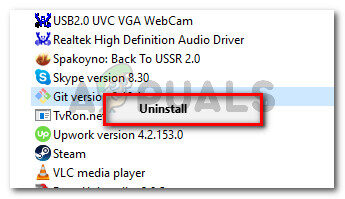 Desinstala tu versión actual de Git
Desinstala tu versión actual de Git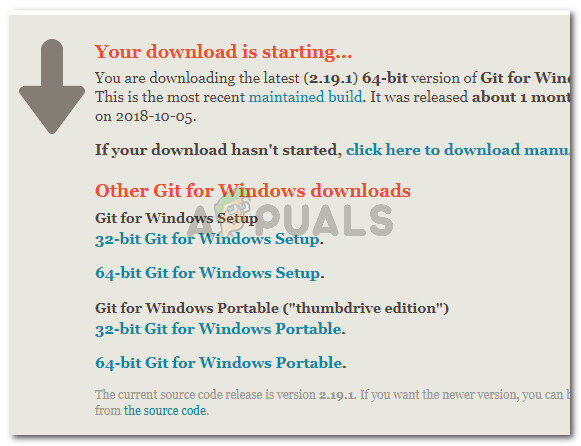 Descarga del ejecutable de instalación de Git
Descarga del ejecutable de instalación de Git Seleccione Usar Git en el símbolo del sistema de Windows
Seleccione Usar Git en el símbolo del sistema de Windows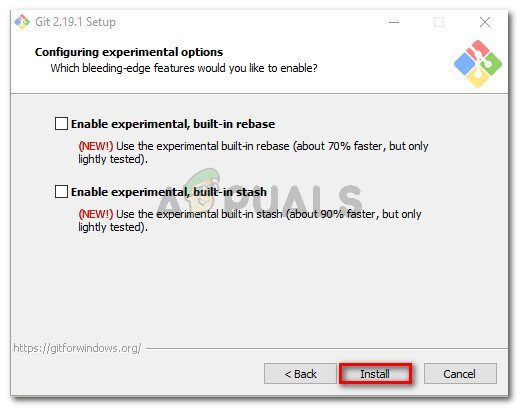 Instalar Git para Windows
Instalar Git para Windows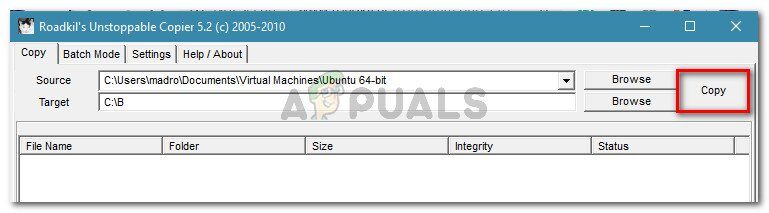 Copie la ubicación de git.exe
Copie la ubicación de git.exe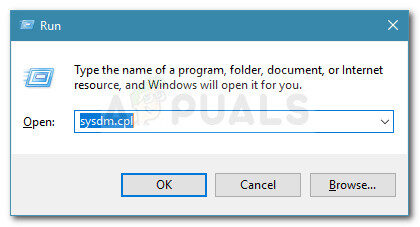 Cuadro de diálogo Ejecutar: sysdm.cpl
Cuadro de diálogo Ejecutar: sysdm.cpl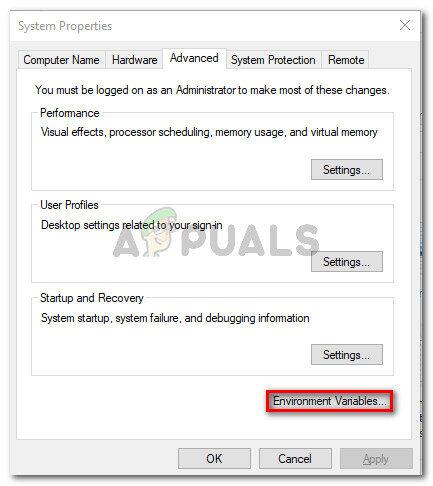 Vaya a la pestaña Avanzado y haga clic en Variables de entorno
Vaya a la pestaña Avanzado y haga clic en Variables de entorno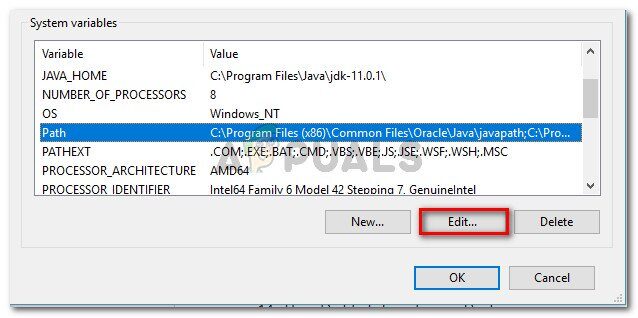 Vaya a Variables del sistema, seleccione Ruta y haga clic en el botón Editar
Vaya a Variables del sistema, seleccione Ruta y haga clic en el botón Editar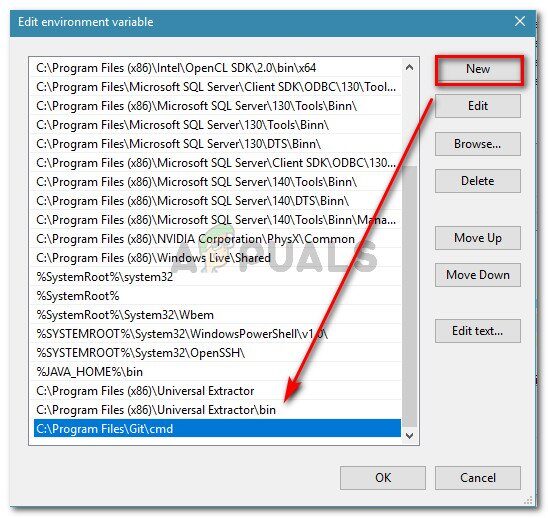 Haga clic en Nuevo y pegue la ubicación de git.exe
Haga clic en Nuevo y pegue la ubicación de git.exe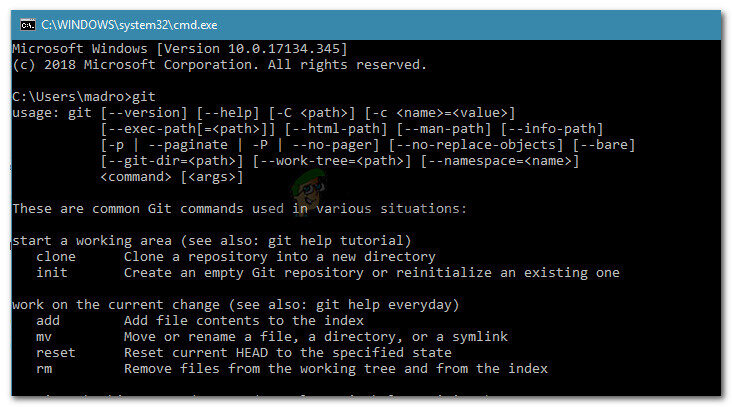 El error del terminal git ahora está resuelto
El error del terminal git ahora está resuelto




